Jak změnit nebo obnovit výchozí umístění složky Camera Roll ve Windows 10

Tato příručka vám ukáže, jak změnit nebo obnovit výchozí umístění složky Camera Roll ve Windows 10.

Ve výchozím nastavení můžete spustit v systému Windows 10 Pokročilé možnosti spuštění.
Obrazovka Rozšířené možnosti spouštění je stará černá obrazovka při spuštění jako ve Windows 7 a starších Windows. Pokročilé možnosti spouštění vám umožňují spouštět Windows v pokročilých režimech odstraňování problémů, jako jsou Pokročilé možnosti spouštění. Obrazovku Rozšířené možnosti spouštění však otevřete zapnutím počítače a dalším stisknutím klávesy F8před spuštěním systému Windows.
Tato příručka vám ukáže, jak povolit nebo zakázat starou obrazovku Rozšířené možnosti spouštění F8 při spouštění v systému Windows 10.
Poznámka:
Zakažte/povolte F8 Rozšířené možnosti spouštění pomocí příkazu displaybootmenu
1. Otevřete příkazový řádek s právy správce nebo příkazový řádek při spouštění.
2. Proveďte krok 3 (pro aktivaci) nebo krok 4 (pro deaktivaci), podle toho, co chcete udělat.
3. Chcete-li aktivovat obrazovku Rozšířené možnosti spouštění F8 ve Windows 10, zadejte do příkazového řádku níže uvedený příkaz, stiskněte Entera přejděte ke kroku 5.
bcdedit /set {bootmgr} displaybootmenu yes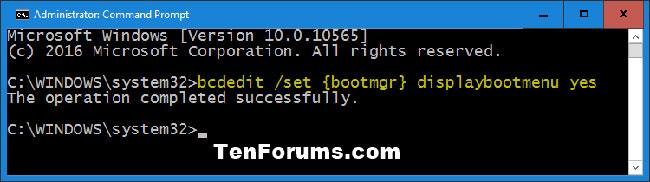
Aktivujte obrazovku F8 Advanced Boot Options ve Windows 10
4. Chcete-li vypnout obrazovku Rozšířené možnosti spouštění F8 ve Windows 10, zadejte do příkazového řádku níže uvedený příkaz, stiskněte Entera přejděte ke kroku 5.
bcdedit /set {bootmgr} displaybootmenu no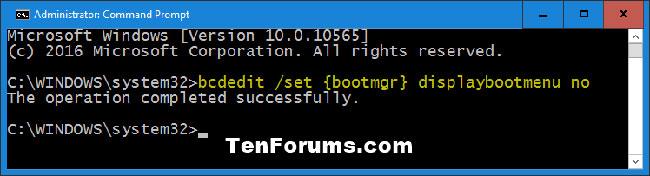
Zakažte obrazovku Rozšířené možnosti spouštění F8 ve Windows 10
5. Po dokončení můžete příkazový řádek zavřít, pokud chcete.
Zakažte/povolte F8 Rozšířené možnosti spouštění pomocí příkazu bootmenupolicy
Poznámka : Pokud máte více spouštěcích operačních systémů, je tato možnost velmi vhodná, abyste mohli určit, pro který operační systém chcete zakázat/povolit F8 Rozšířené možnosti spouštění.
1. Otevřete příkazový řádek s právy správce nebo příkazový řádek při spouštění.
2. Do příkazového řádku zadejte bcdeditEnter a stiskněte .
3. V části Správce spouštění systému Windows se podívejte napravo od výchozí části a poznamenejte si, co je v části identifikátoru (například "{current}" ). Toto je výchozí operační systém.
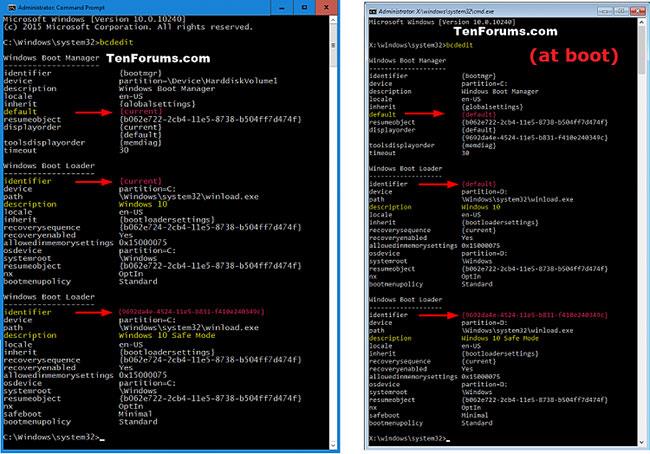
Všimněte si výchozí části a části identifikátoru
4. Proveďte krok 5 (pro aktivaci) nebo krok 6 (pro deaktivaci), podle toho, co chcete udělat.
5. Chcete-li aktivovat obrazovku Rozšířené možnosti spouštění F8 ve Windows 10, zadejte do příkazového řádku níže uvedený příkaz, stiskněte Entera přejděte ke kroku 7.
bcdedit /set {identifier} bootmenupolicy Legacy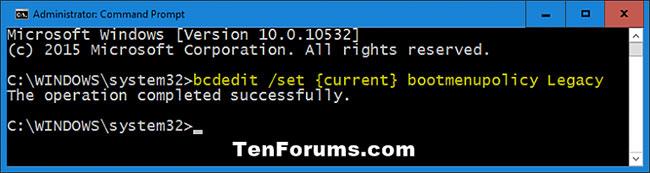
Příkaz aktivuje obrazovku Rozšířené možnosti spouštění F8
Poznámka: Nahraďte identifikátor ve výše uvedeném příkazu skutečným identifikátorem (např. {current} ) z kroku 3 pro výchozí operační systém.
Například:
bcdedit /set {current} bootmenupolicy Legacy6. Chcete-li zakázat obrazovku Rozšířené možnosti spouštění F8 ve Windows 10, zadejte do příkazového řádku níže uvedený příkaz, stiskněte Entera přejděte ke kroku 7.
bcdedit /set {identifier} bootmenupolicy Standard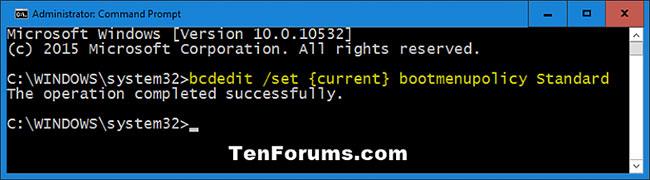
Příkaz pro deaktivaci obrazovky Rozšířené možnosti spouštění F8
Poznámka : Nahraďte identifikátor ve výše uvedeném příkazu skutečným identifikátorem (např. {current} ) z kroku 3 pro výchozí operační systém.
Například:
bcdedit /set {current} bootmenupolicy Standard7. Po dokončení můžete příkazový řádek zavřít, pokud chcete.
Tato příručka vám ukáže, jak změnit nebo obnovit výchozí umístění složky Camera Roll ve Windows 10.
Snížení velikosti a kapacity fotografií vám usnadní jejich sdílení nebo posílání komukoli. Zejména v systému Windows 10 můžete hromadně měnit velikost fotografií pomocí několika jednoduchých kroků.
Pokud nepotřebujete zobrazovat nedávno navštívené položky a místa z důvodu bezpečnosti nebo ochrany soukromí, můžete to snadno vypnout.
Jedno místo pro ovládání mnoha operací přímo na systémové liště.
V systému Windows 10 si můžete stáhnout a nainstalovat šablony zásad skupiny pro správu nastavení Microsoft Edge a tato příručka vám ukáže postup.
Hlavní panel má omezený prostor, a pokud pravidelně pracujete s více aplikacemi, může vám rychle dojít místo na připnutí dalších oblíbených aplikací.
Stavový řádek v dolní části Průzkumníka souborů vám říká, kolik položek je uvnitř a vybraných pro aktuálně otevřenou složku. Dvě tlačítka níže jsou také k dispozici na pravé straně stavového řádku.
Microsoft potvrdil, že další velkou aktualizací je Windows 10 Fall Creators Update. Zde je návod, jak aktualizovat operační systém dříve, než jej společnost oficiálně spustí.
Nastavení Povolit časovače probuzení v Možnosti napájení umožňuje systému Windows automaticky probudit počítač z režimu spánku, aby mohl provádět naplánované úlohy a další programy.
Zabezpečení Windows odesílá upozornění s důležitými informacemi o stavu a zabezpečení vašeho zařízení. Můžete určit, která oznámení chcete dostávat. V tomto článku vám Quantrimang ukáže, jak zapnout nebo vypnout oznámení z Centra zabezpečení systému Windows ve Windows 10.
Také by se vám mohlo líbit, že kliknutím na ikonu na hlavním panelu se dostanete přímo do posledního okna, které jste měli v aplikaci otevřené, aniž byste potřebovali miniaturu.
Pokud chcete změnit první den v týdnu ve Windows 10 tak, aby odpovídal zemi, ve které žijete, vašemu pracovnímu prostředí nebo chcete lépe spravovat svůj kalendář, můžete to změnit pomocí aplikace Nastavení nebo Ovládacích panelů.
Počínaje verzí aplikace Váš telefon 1.20111.105.0 bylo přidáno nové nastavení Více oken, které umožňuje povolit nebo zakázat upozornění před zavřením více oken při ukončení aplikace Váš telefon.
Tato příručka vám ukáže, jak povolit nebo zakázat zásadu dlouhých cest Win32, aby byly cesty delší než 260 znaků pro všechny uživatele ve Windows 10.
Připojte se k Tips.BlogCafeIT a zjistěte, jak vypnout navrhované aplikace (navrhované aplikace) ve Windows 10 v tomto článku!
V dnešní době používání mnoha programů pro notebooky způsobuje rychlé vybíjení baterie. To je také jeden z důvodů, proč se baterie počítačů rychle opotřebovávají. Níže jsou uvedeny nejúčinnější způsoby, jak ušetřit baterii v systému Windows 10, které by čtenáři měli zvážit.
Pokud chcete, můžete standardizovat obrázek účtu pro všechny uživatele na vašem PC na výchozí obrázek účtu a zabránit uživatelům v pozdější změně obrázku účtu.
Už vás nebaví Windows 10 otravovat úvodní obrazovkou „Získejte ještě více z Windows“ při každé aktualizaci? Některým lidem to může pomoci, ale také překážet těm, kteří to nepotřebují. Zde je návod, jak tuto funkci vypnout.
Nový prohlížeč Edge založený na Chromu od společnosti Microsoft ukončí podporu pro soubory elektronických knih EPUB. K prohlížení souborů EPUB v systému Windows 10 budete potřebovat aplikaci pro čtení EPUB třetí strany. Zde je několik dobrých bezplatných možností, ze kterých si můžete vybrat.
Pokud máte výkonný počítač nebo nemáte v systému Windows 10 mnoho spouštěcích programů, můžete zkusit zkrátit nebo dokonce úplně deaktivovat zpoždění při spuštění, aby se váš počítač spouštěl rychleji.
Kiosk Mode ve Windows 10 je režim pro použití pouze 1 aplikace nebo přístupu pouze k 1 webu s uživateli typu host.
Tato příručka vám ukáže, jak změnit nebo obnovit výchozí umístění složky Camera Roll ve Windows 10.
Úprava souboru hosts může způsobit, že nebudete moci přistupovat k Internetu, pokud soubor není správně upraven. Následující článek vás provede úpravou souboru hosts ve Windows 10.
Snížení velikosti a kapacity fotografií vám usnadní jejich sdílení nebo posílání komukoli. Zejména v systému Windows 10 můžete hromadně měnit velikost fotografií pomocí několika jednoduchých kroků.
Pokud nepotřebujete zobrazovat nedávno navštívené položky a místa z důvodu bezpečnosti nebo ochrany soukromí, můžete to snadno vypnout.
Microsoft právě vydal aktualizaci Windows 10 Anniversary Update s mnoha vylepšeními a novými funkcemi. V této nové aktualizaci uvidíte spoustu změn. Od podpory stylusu Windows Ink po podporu rozšíření prohlížeče Microsoft Edge byly výrazně vylepšeny také nabídky Start a Cortana.
Jedno místo pro ovládání mnoha operací přímo na systémové liště.
V systému Windows 10 si můžete stáhnout a nainstalovat šablony zásad skupiny pro správu nastavení Microsoft Edge a tato příručka vám ukáže postup.
Tmavý režim je rozhraní s tmavým pozadím ve Windows 10, které pomáhá počítači šetřit energii baterie a snižuje dopad na oči uživatele.
Hlavní panel má omezený prostor, a pokud pravidelně pracujete s více aplikacemi, může vám rychle dojít místo na připnutí dalších oblíbených aplikací.






















